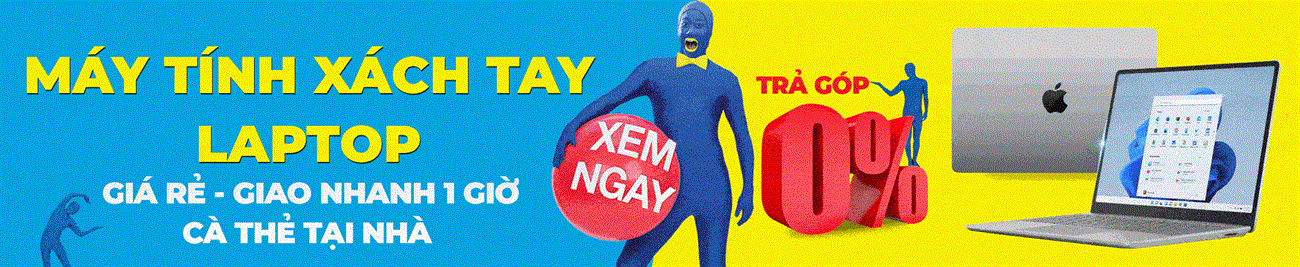Cách ẩn và tìm thư đã lưu trữ trong Gmail cực dễ
Đăng 3 năm trước
181.510
Đôi lúc quá nhiều thư trong hộp thư đến sẽ khiến bạn cảm thấy quá tải và khó chịu. Nếu không muốn xoá chúng, thì lưu trữ hoặc ẩn chúng đi sẽ là biện pháp hiệu quả. Bài viết dưới đây sẽ hướng dẫn bạn cách ẩn và tìm thư đã lưu trữ trong Gmail cực dễ.
Tham khảo một số điện thoại chính hãng, giá tốt tại Điện máy XANH:
1Tại sao phải lưu trữ / ẩn email?
Nếu bạn muốn dọn dẹp hộp thư đến mà không xóa email của mình thì bạn có thể lưu trữ hoặc ẩn chúng. e-mail của bạn sau chi lưu trữ hoặc ẩn sẽ được chuyển đến một nhãn được gọi là Tất cả thư .
- Lưu trữ email: Khi nhận được phản hồi, thư sẽ trở lại hộp thư đến của bạn.
- Ẩn email: Thư phản hồi sẽ không trở lại hộp thư đến. Nếu muốn tìm lại chúng, bạn chỉ cần vào mục tìm lại hộp thư thoại.
2Cách lưu trữ thư trong Gmail
Trên máy tính
Bước 1: Truy cập vào Gmail của bạn .
Bước 2: Trỏ vào thư vào nhấp vào biểu tượng Lưu trữ ( archive ) bên phải .
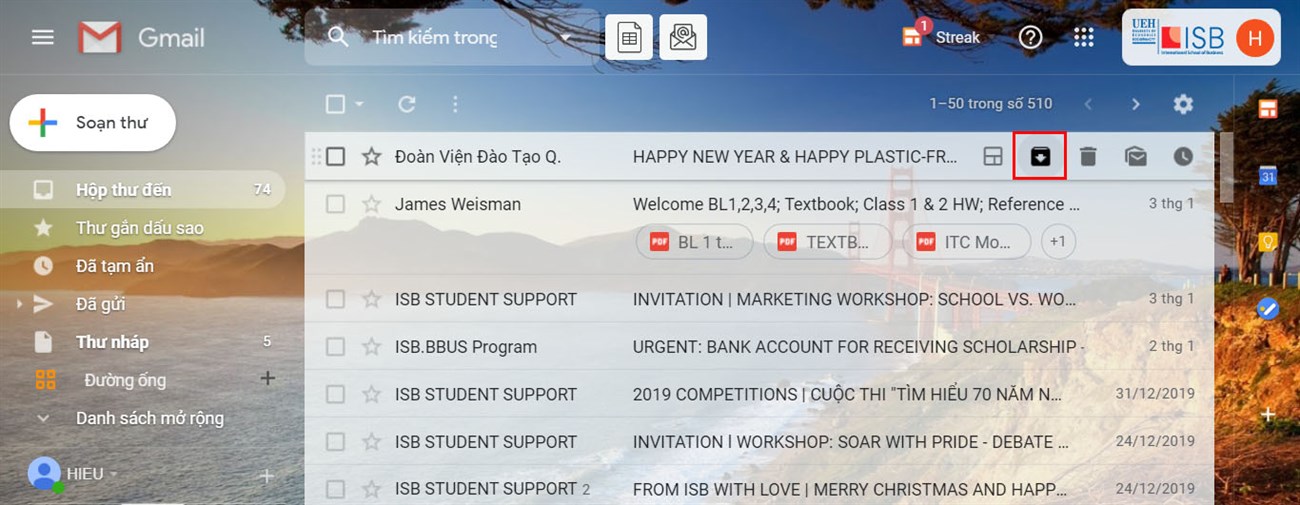
Nếu đã bật phím tắt cho Gmail, bạn có thể nhấn phím “e” để lưu trữ thư nhanh chóng .
Trên điện thoại
Trước tiên, để lưu trữ thư nhanh chóng, bạn phải cài đặt lưu trữ mặc định cho Gmail bằng các bước dưới đây :
Bước 1: Vào ứng dụng Gmail trên điện thoại và chọn Cài đặt > Cài đặt chung .
Bước 2: Tại mục Hành động thông báo mặc định, chọn Lưu trữ .
Sau đó, bạn chỉ cần vuốt thư sang trái hoặc sang phải là thư sẽ được tự động lưu trữ .
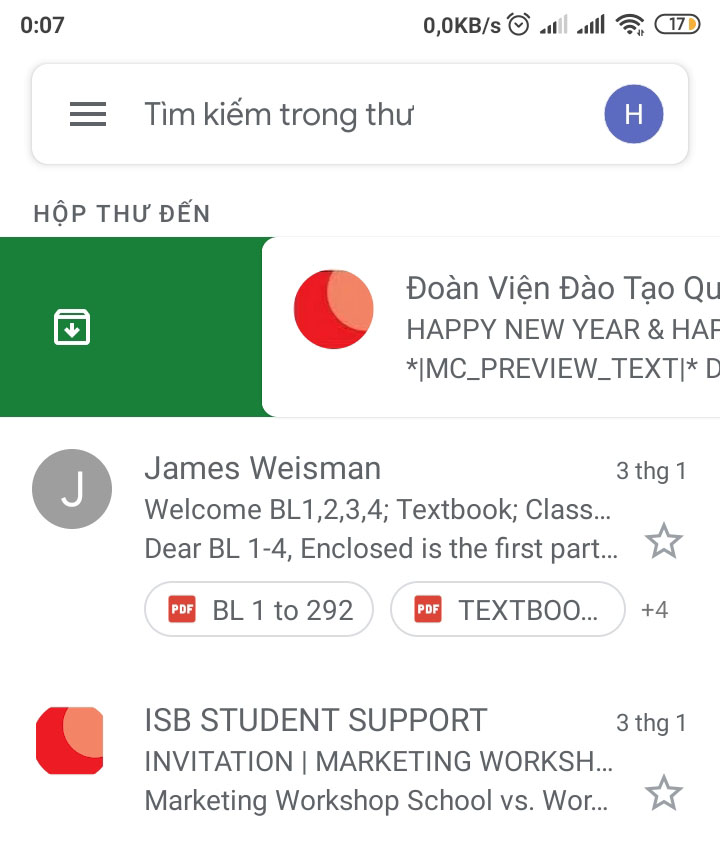
Bạn cũng có thể nhấn giữ và chọn nhiều thư, sau đó chọn biểu tượng Lưu trữ góc trên màn hình để tiến hành lưu trữ chúng cùng lúc.
Read more : Data storage – Wikipedia
3Tìm và di chuyển thư đã lưu trữ
Trên máy tính
Sau chi lưu trữ, thư của bạn sẽ được chuyển vào mục Tất cả thư ( all mail ). Để tìm lại chúng, bạn chỉ cần truy cập vào mục này bằng cách nhấp vào biểu tượng Danh sách mở rộng > Tất cả thư ở ngăn bên trái màn hình .
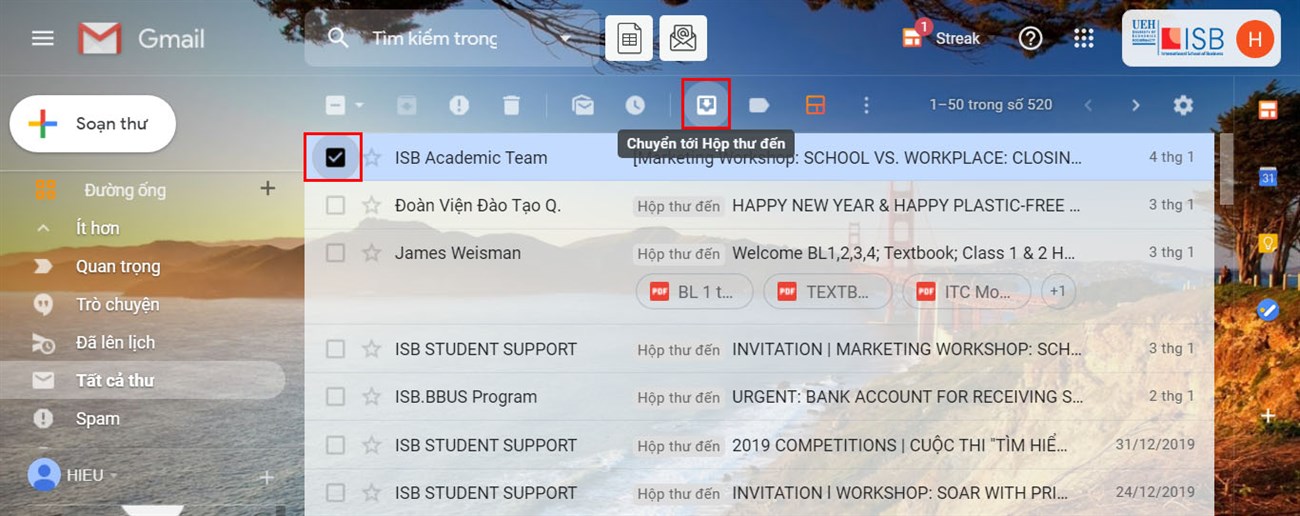
Trên điện thoại
Tương tự như trên máy tính, bạn chọn Menu > Tất cả thư để tìm lại thư mà bạn đã lưu trữ .
4Cách ẩn hoặc bỏ qua thư
Trên máy tính
Bước 1: Truy cập vào Gmail của bạn .
Bước 2: Đánh dấu chọn vào hộp bên trái của thư .
Bước 3: Chọn biểu tượng Thêm > Ẩn ( mute ) .
Trên điện thoại
Bước 1: Mở ứng dụng Gmail trên điện thoại của bạn .
Bước 2: Nhấn giữ thư, chọn biểu tượng Thêm > Tạm ẩn .
Read more : Top 11 công cụ lưu trữ đám mây tốt nhất cho điện thoại Android 2020